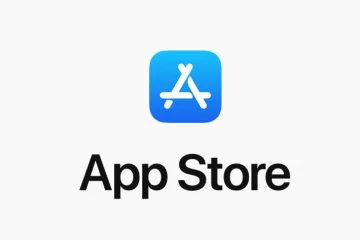Ogólnie rzecz biorąc, jeśli chcesz mieć zrzuty ekranu Androida na komputerze z systemem Windows, musisz zrobić zrzuty ekranu z Androida, a następnie przenieść je na komputer przez Bluetooth, kabel USB lub w inny sposób.
Ale ten proces jest bardzo czasochłonny i dlatego mamy tutaj fajną alternatywę, dzięki której możesz robić zrzuty ekranu bezpośrednio z urządzenia z Androidem i nie będzie potrzeby naciskania niektórych przycisków na Androidzie.
Przeczytaj także: Jak automatycznie pobierać napisy do filmów na Androida
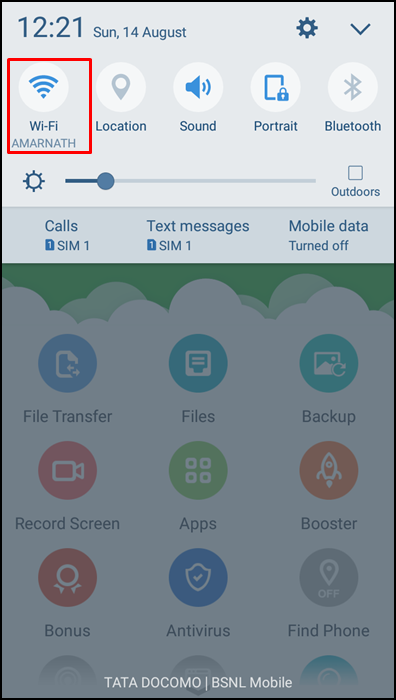
Kroki robienia zrzutów ekranu telefonu z Androidem bezpośrednio z komputera
metoda jest prosta i zależy od aplikacji, która pozwoli Ci kontrolować urządzenie na komputerze, dzięki czemu możesz łatwo robić zrzuty ekranu z komputera i zapisywać je bezpośrednio na komputerze. Aby kontynuować, wykonaj kilka prostych czynności poniżej.
1. Przede wszystkim na swoim urządzeniu z Androidem pobierz i zainstaluj aplikację AirDroid.
2. Teraz połącz swojego Androida i komputer z typową siecią Wi-Fi, aby uzyskać dostęp do urządzenia przez tę sieć.
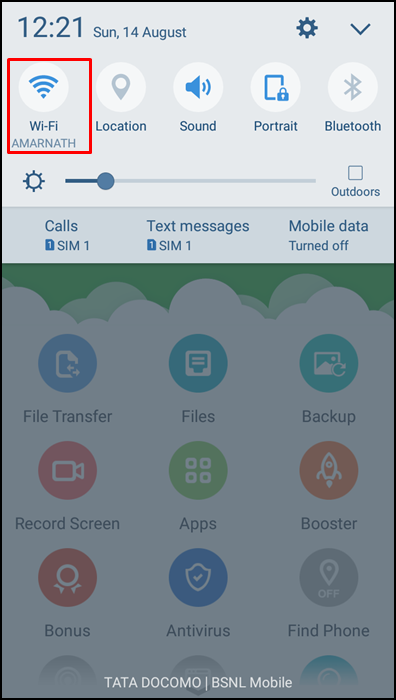
3. Teraz uruchom aplikację AirDroid na swoim Androidzie. W aplikacji zobaczysz adres IP i numer portu; zanotuj to. Możesz też kliknąć skaner kodów QR.
4. Teraz w przeglądarce na komputerze otwórz web.airdroid.com, , a zobaczysz opcję „Zeskanuj kod Qr”
5. Teraz otwórz aplikację AirDroid na swoim Androidzie i zeskanuj kod QR podany na ekranie komputera. Teraz musisz zaakceptować połączenie na swoim urządzeniu z systemem Android, a system Android zostanie pomyślnie połączony z komputerem z systemem Windows.
6. Po połączeniu możesz użyć opcji „Zrzut ekranu” w internetowej wersji AirDroid, aby zrobić zrzut ekranu.
To wszystko! Skończyłeś z tym; możesz zapisać dowolny zrzut ekranu, pobierając go bezpośrednio z ekranu komputera.
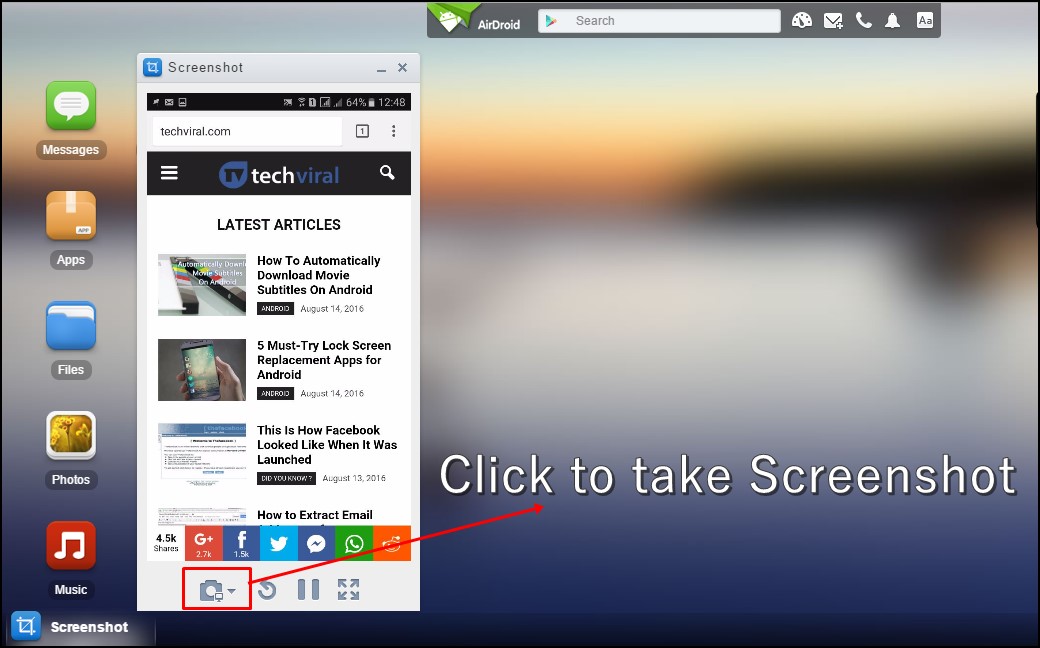
Korzystanie z ApowerMirror
Dla tych, którzy nie wiedzą, ApowerMirror to jedna z najlepszych aplikacji do tworzenia kopii ekranu dostępne dla komputera. Wspaniałą rzeczą w ApowerMirror jest to, że zapewnia użytkownikom szeroką gamę opcji po zastanowieniu się na smartfonie.
Możesz na przykład zrobić zrzut ekranu, nagrać cały ekran lub obsługiwać funkcje Androida itp. Oto jak możesz użyć ApowerMirror do wykonania zrzutu ekranu telefonu z systemem Android bezpośrednio z komputera.
1. Przede wszystkim pobierz i zainstaluj ApowerMirror na swoim komputerze. Po pobraniu pobierz aplikację mobilną na smartfon z Androidem.
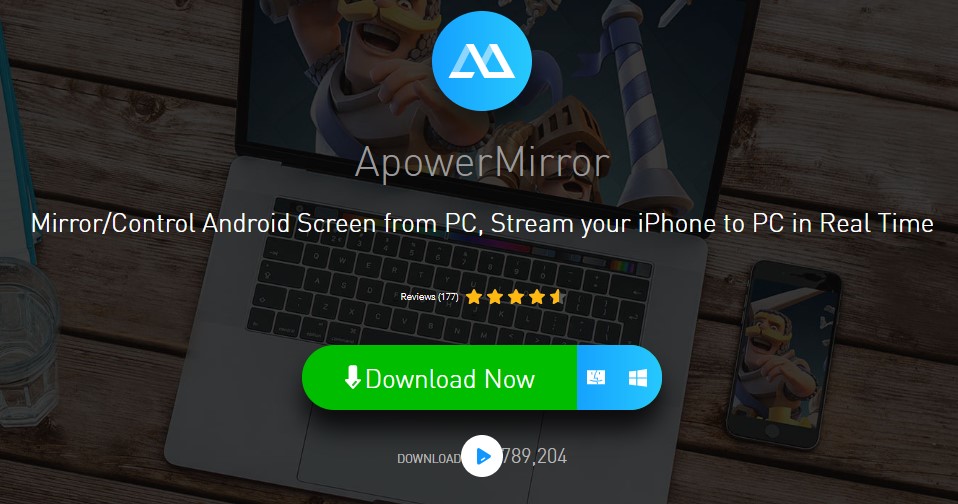
2. Teraz włącz tryb debugowania USB na swoim urządzeniu z Androidem i podłącz je do komputera.
3. Uruchom narzędzie komputerowe ApowerMirror, aby wyświetlić listę podłączonych urządzeń. Wybierz swój smartfon z systemem Android i kliknij „Rozpocznij teraz”.
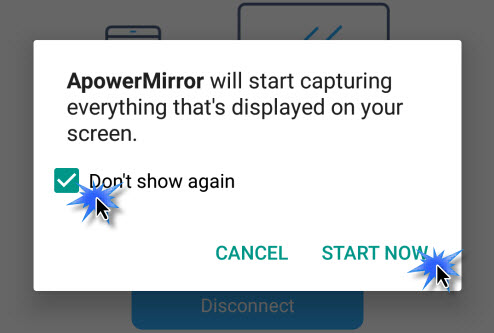
4. Teraz możesz zobaczyć cały ekran Androida na swoim komputerze. Aby zrobić zrzut ekranu, kliknij ikonę „Zrzut ekranu”.
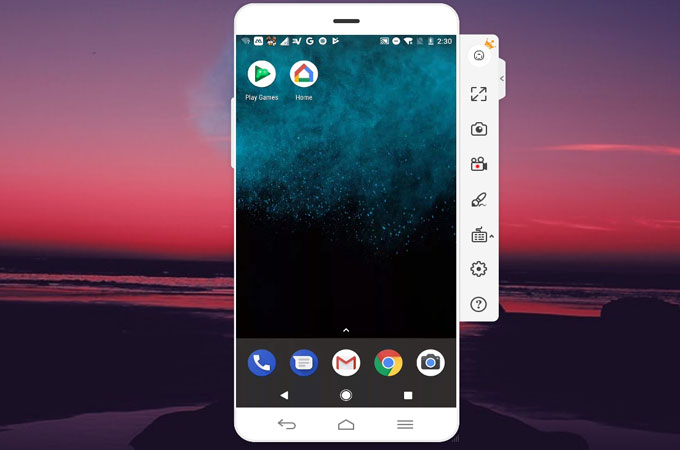
To wszystko; skończyłeś! W ten sposób możesz użyć ApowerMirror do zrobienia zrzutu ekranu telefonu z Androidem bezpośrednio z komputera.
Rób zrzuty ekranu na Androidzie za pomocą poleceń ADB
Kolejna najlepsza opcja zrób zrzut ekranu Androida w systemie Windows za pomocą poleceń ADB. Kroki są nieco skomplikowane; przestrzegaj ich uważnie.
Pobierz Zestaw narzędzi ADB dla systemu Windows i zapisz go w folderze. Zmień nazwę folderu na „adb” Wyodrębnij zestaw narzędzi ADB w utworzonym folderze „adb”. Teraz naciśnij i przytrzymaj klawisz SHIFT na klawiaturze, kliknij prawym przyciskiem myszy w dowolnym miejscu folderu adb i wybierz „Otwórz tutaj okno poleceń”. Teraz włącz Debugowanie USB na swoim smartfonie z Androidem (Ustawienia > System > Opcje programisty). Podłącz telefon do komputera za pomocą kabla USB. Następnie wybierz „Zawsze zezwalaj z tego komputera” w monicie debugowania USB. Teraz przejdź do okna wiersza polecenia i wykonaj polecenie „adb devices”. Podłączony telefon pojawi się w wierszu polecenia. Teraz otwórz notatnik na swoim komputerze i wklej do niego podany tekst:
cd C:\Users\
adb devices
adb shell screencap-p/sdcard/image.png
adb pull/sdcard/image.png C:\Users\
Ważne: Możesz zastąpić
Teraz zapisz notatnik na komputerze iw oknie dialogowym zapisywania wpisz screenshot.bat jako nazwę pliku, wybierz „Wszystkie pliki” w polu Zapisz jako typ i kliknij przycisk Zapisz. Teraz ponownie otwórz folder adb, kliknij prawym przyciskiem myszy plik screenshot.bat i wybierz Wyślij do > Pulpit.
To wszystko! Za każdym razem, gdy chcesz przechwycić zrzut ekranu Androida, kliknij dwukrotnie plik skrótu screenshot.bat na pulpicie.
Powyżej chodzi o zrobienie zrzutu ekranu telefonu z Androidem bezpośrednio z komputera. Dzięki tej metodzie możesz robić zrzuty ekranu bezpośrednio z komputera i zapisywać je na komputerze z systemem Windows.
Możesz także uzyskać dostęp do wielu innych funkcji aplikacji AirDroid na komputerze z systemem Windows. Mam nadzieję, że podoba ci się ta fajna sztuczka, podziel się nią też z innymi. Zostaw komentarz poniżej, jeśli masz jakieś powiązane pytania na ten temat.